Wie konfiguriere ich die Darstellung eines Ordners für Personen?
Klicken Sie den Ordner an
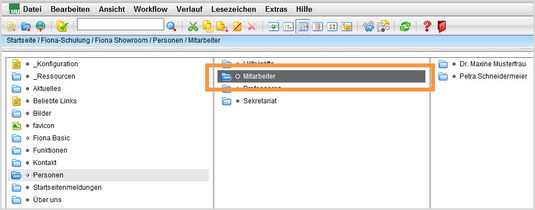
Klicken Sie den Ordner für Personen an, den Sie bearbeiten möchten.
Öffnen Sie die Bearbeitung
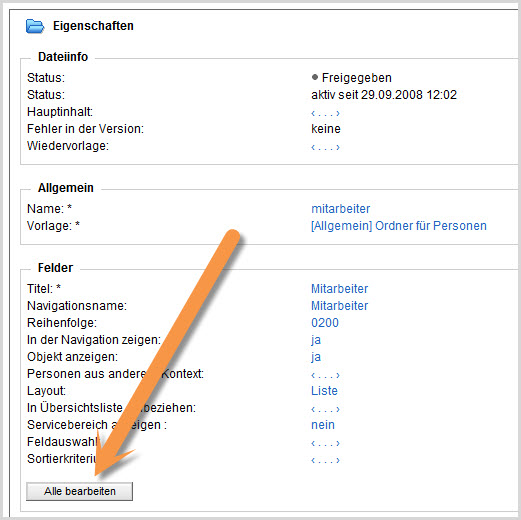
Klicken Sie im Eigenschaftenbereich unten rechts auf "Alle bearbeiten".
Konfigurieren Sie die Darstellung - Teil 1
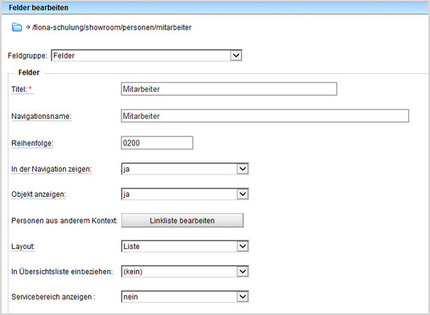
Sie können u.a. konfigurieren:
- Reihenfolge: an welcher Stelle soll der Ordner stehen? Vergeben Sie eine Zahl im Schema 0100, 0200, 0300...
- Personen aus anderem Kontext: einer Ihrer Mitarbeiter hat bereits in einer anderen Einrichtung einen Personenordner? Verlinken Sie ihn bei sich nur, damit vermeiden Sie doppelte Datenpflege.
- Layout: wie sollen die Personen aufgelistet werden, als Liste, Tabelle oder Minivisitenkarten?
- In Übersichtsliste einbeziehen: Ehemalige oder Emeriti sollen oft nicht in die Gesamtübersicht der Personen mit einbezogen werden. Wenn Sie das nicht möchten, können Sie es hier konfigurieren.
Konfigurieren Sie die Darstellung - Teil 2
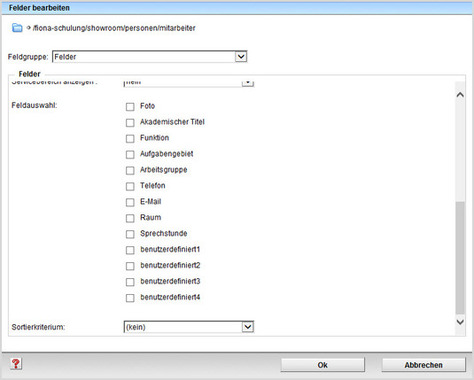
- Feldauswahl: legen Sie fest, welche Felder neben Vorname und Name ausgegeben werden. Aus Platzgründen ist es sinnvoll, nur die wichtigsten auszuwählen.
- Sortierkriterium: Personenlisten sollten immer alphabetisch sortiert werden. Wenn Sie die Reihenfolge trotzdem manuell festlegen möchten, können Sie das hier konfigurieren. Die Reihenfolge an sich legen Sie dann bei den jeweiligen Personen fest.
- Bestätigen Sie mit "Ok".
Eine Person nicht verlinken
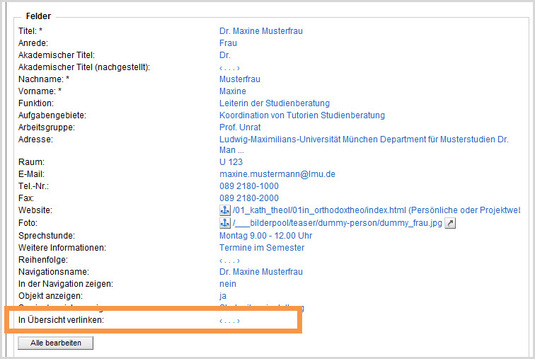
- Wenn alle Informationen zu einer Person bereits auf der Personenübersicht bzw. dem Ordner für Personen sichtbar sind, lassen Sie diese Person in der Übersicht nicht verlinken. Häufiger Anwendungsfall sind z.B. Ehemalige, Emeriti und Hilfskräfte.
- Klicken Sie dazu die Person an.
- Wählen Sie "In Übersicht verlinken: nein" aus.
- Bestätigen Sie mit "Ok".
Schauen Sie sich die separate Vorschau an
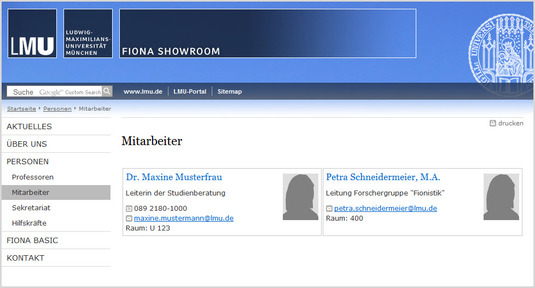
![]() Öffnen Sie über das Kamerasymbol die separate Vorschau. So können Sie sich ansehen, wie Ihre Personenseite im Internet angezeigt werden wird.
Öffnen Sie über das Kamerasymbol die separate Vorschau. So können Sie sich ansehen, wie Ihre Personenseite im Internet angezeigt werden wird.
Mehrere Änderungen ins Internet bringen (Bearbeitung abschließen)
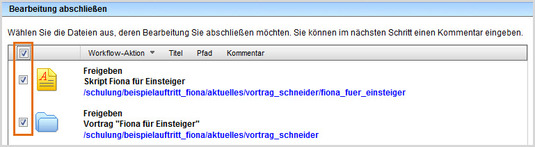
- Geben Sie gleichzeitig mehrere Dateien frei über Aktion "Bearbeitung abschließen".
- Öffnen Sie über Workflow > Bearbeitung abschließen die Übersicht aller Dateien, die Sie in Bearbeitung haben.
- Wählen Sie die Dateien aus, die Sie freigeben möchten.
- Klicken Sie auf "Weiter".
- Lassen Sie das Kommentarfeld leer und klicken Sie auf "OK".





